大家在使用谷歌浏览器的时候会遇到这样一种情况,就是当谷歌浏览器有新版本的时候,就会在主页的右上角的位置提示你需要更新的提示,但是当你点击更新进行安装的时候,却提示无法更新到最新版本,相信很多小伙伴都有遇到过种情况,其实如果我们无法直接在提示更新的窗口中进行更新升级谷歌浏览器的话,我们还可以搜索谷歌浏览器进行到官方下载网页中进行下载最新版本就可以了,下载之后,最新版本的谷歌浏览器就会自动的覆盖原来的版本,下面是小编给的大家讲解的关于如何使用谷歌浏览器无法更新到最新版本的具体操作方法,如果你遇到这种情况的话可以看看下方的方法教程,希望可以对你有所帮助。
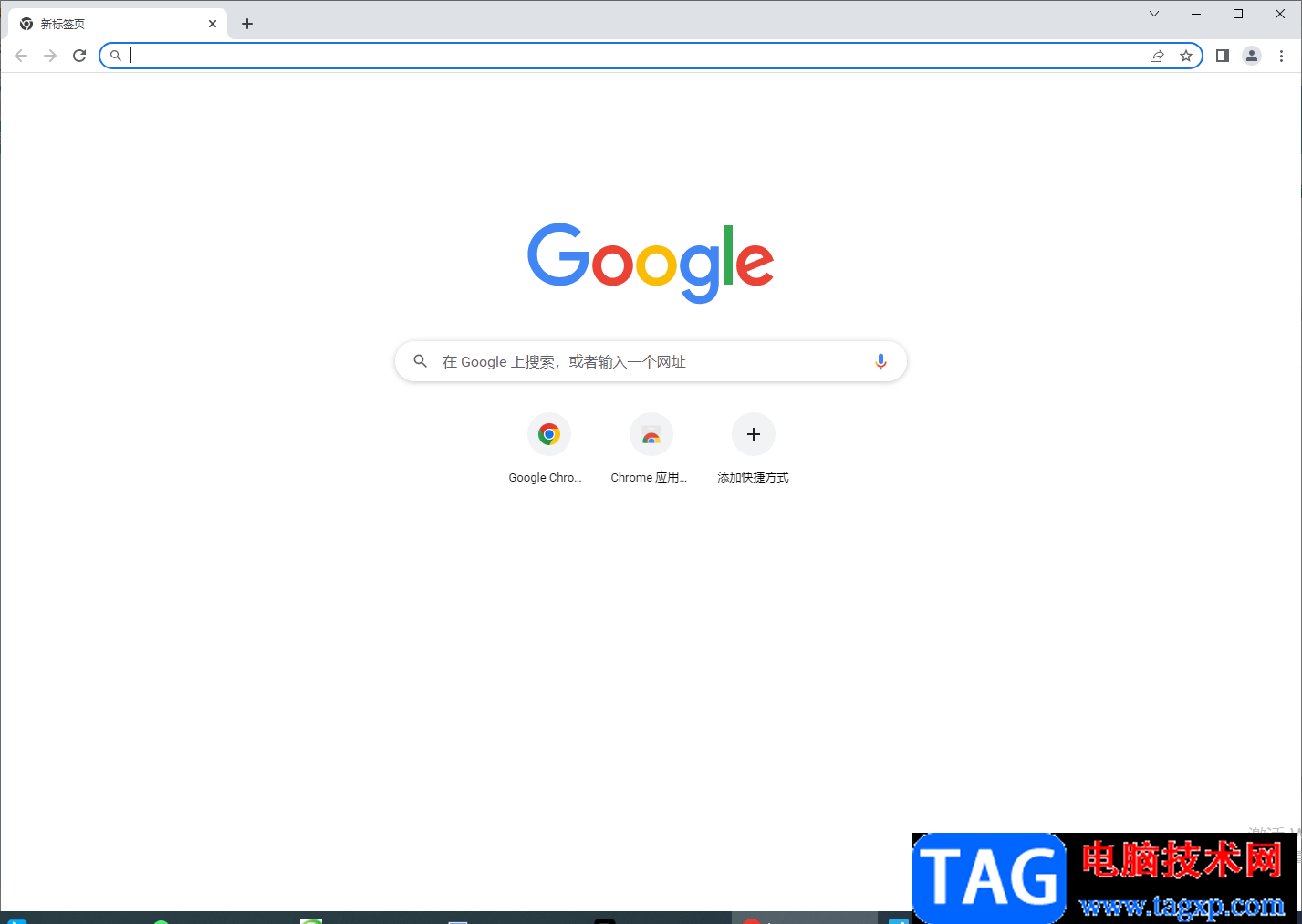
1.当我们进入到页面之后,你可以看到主页的右上角有一个【更新】的提示。
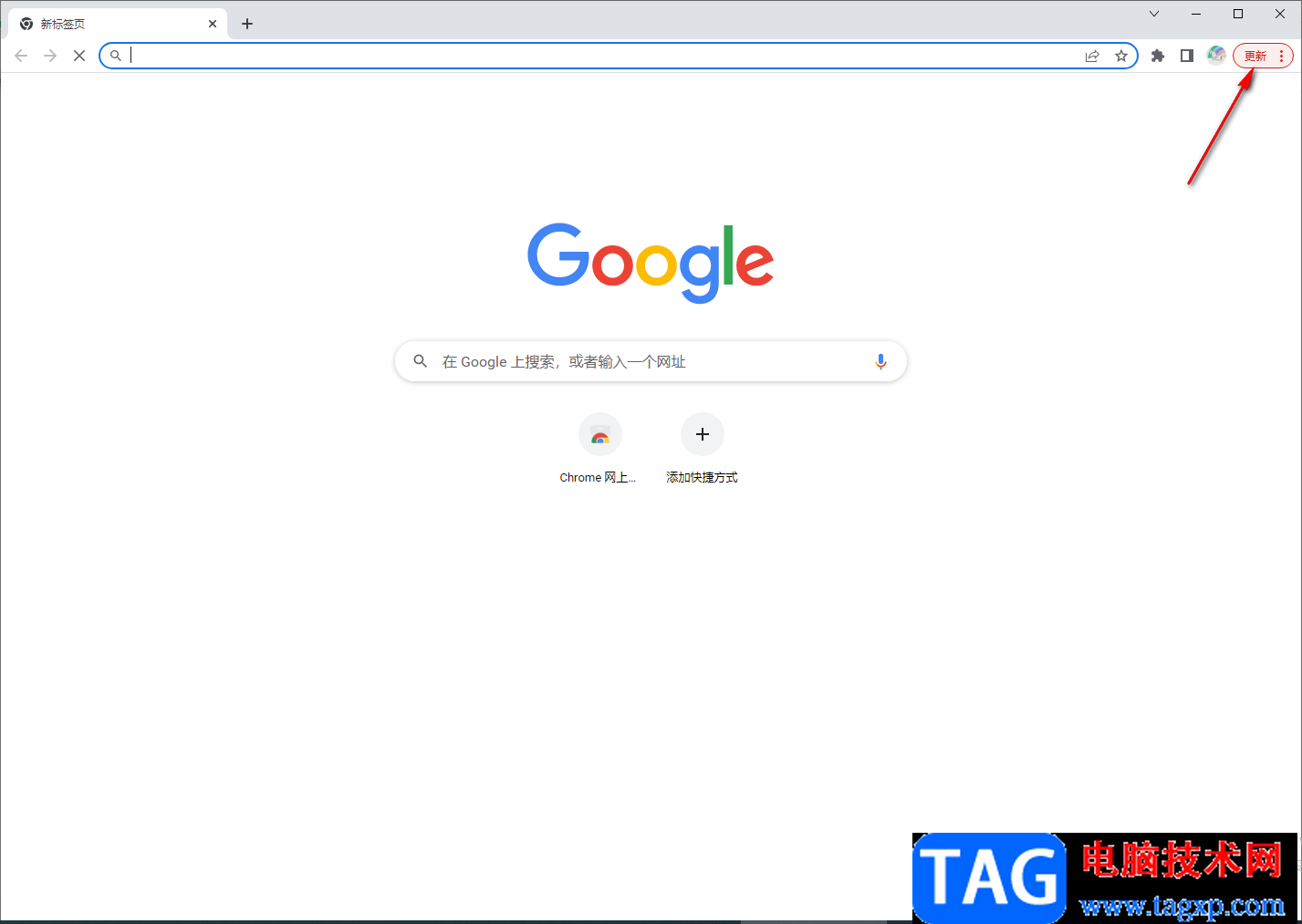
2.然后点击【更新】提示,选择【Chrome版本太旧】这个选项进入。
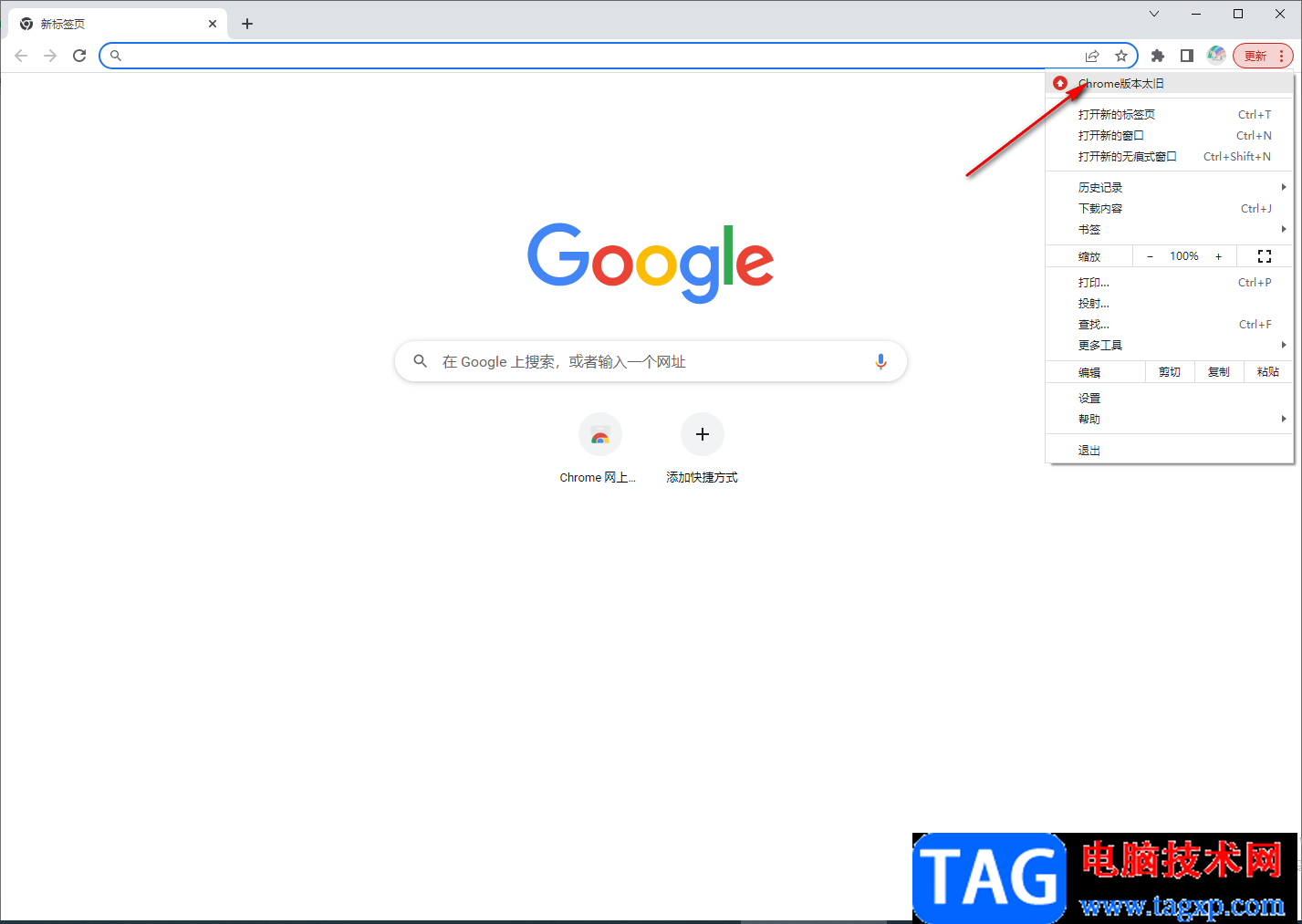
3.这时就会弹出一个【无法更新Chrome】到最新版本的提示窗口,如图所示。
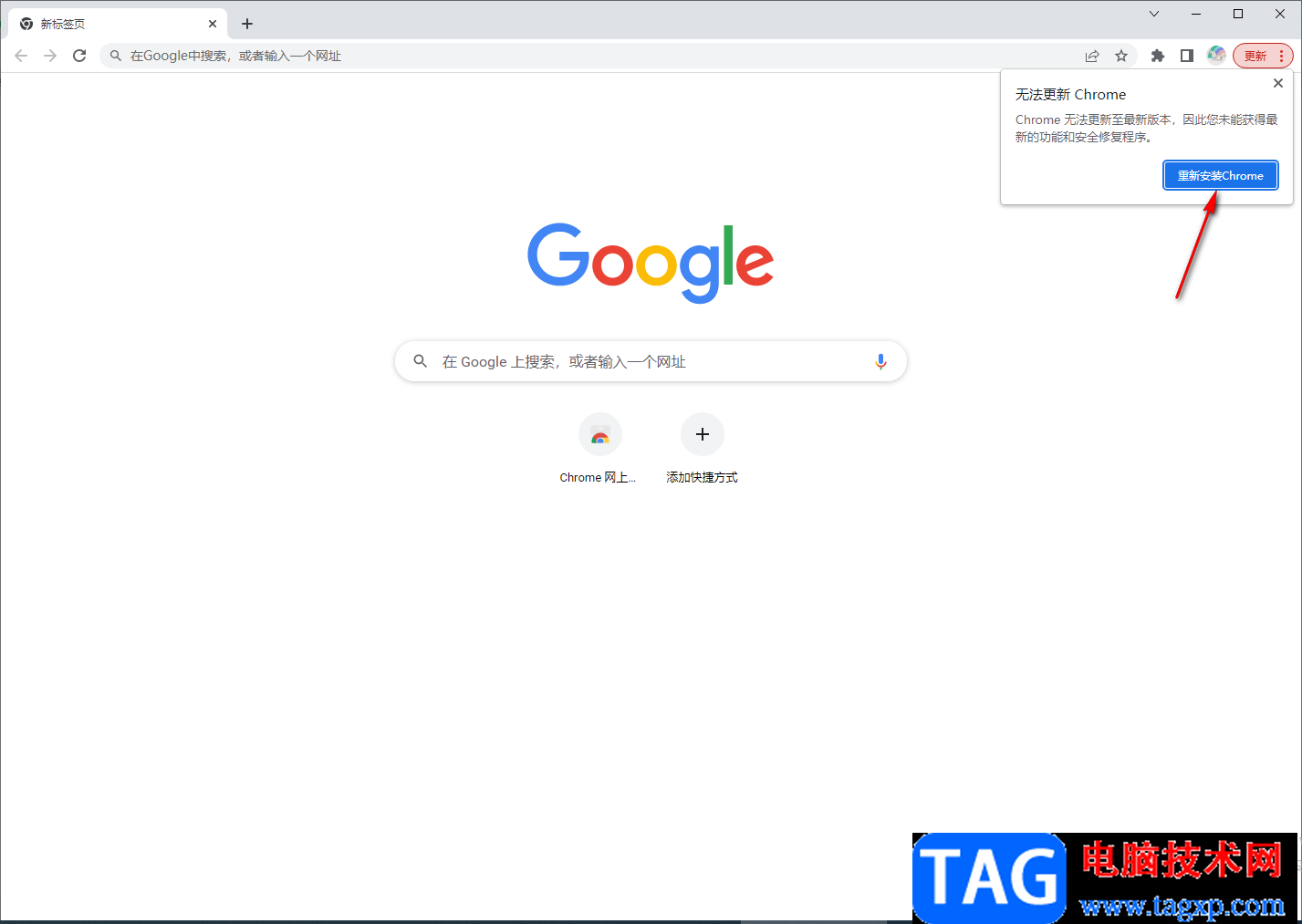
4.移到这种情况的话,我们可以在搜索框中输入【Google Chrome】,进入到谷歌浏览器浏览器的官网中。
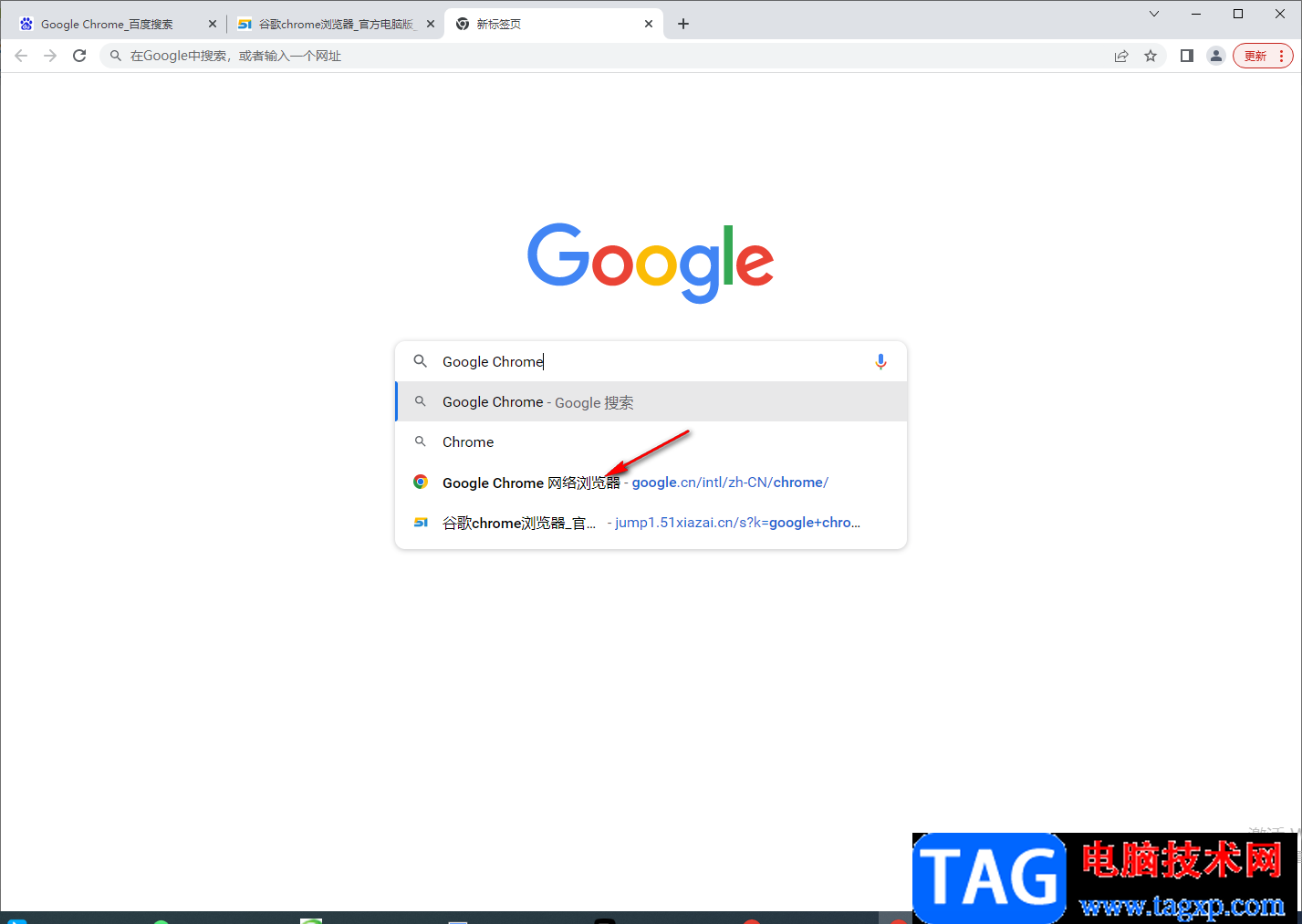
5.进入之后,点击【下载Chrome】按钮进行下载谷歌浏览器。
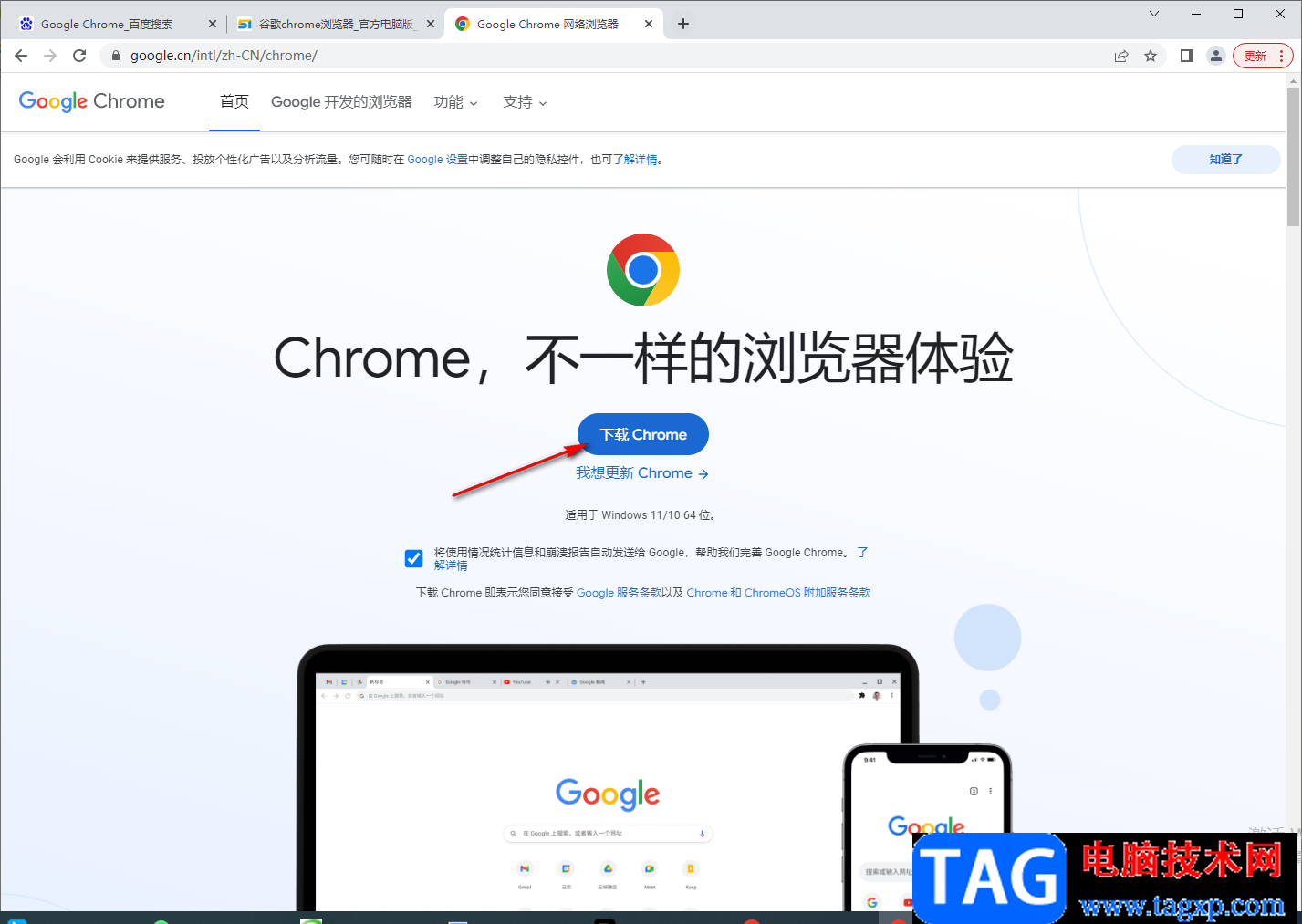
6.当你下载好谷歌浏览器的安装包之后,再将该安装包中的谷歌浏览器进行下载安装。
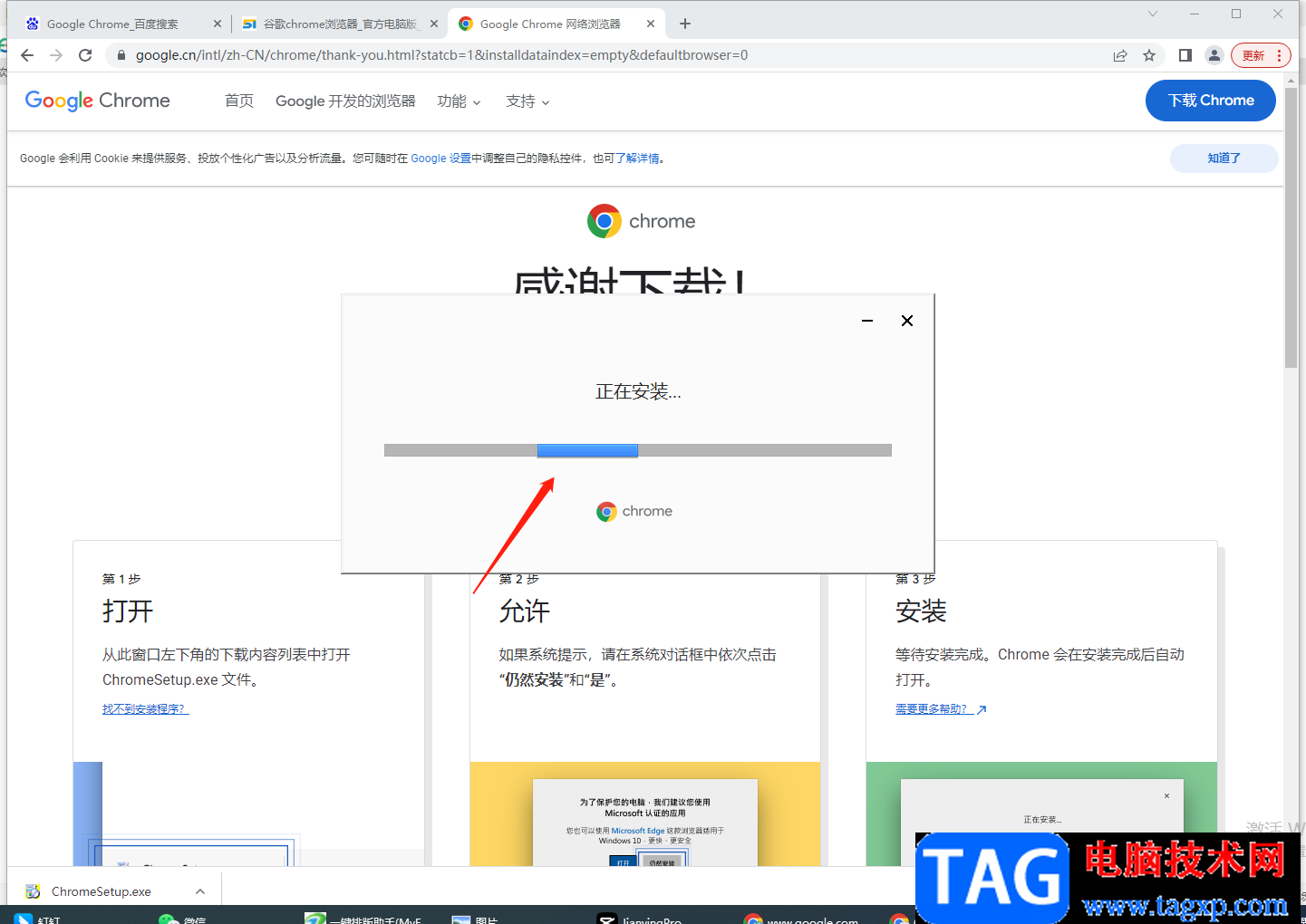
7.下载好之后,你重新打开谷歌浏览器,就会看到右上角已经没有【更新】的提示了,如图所示。
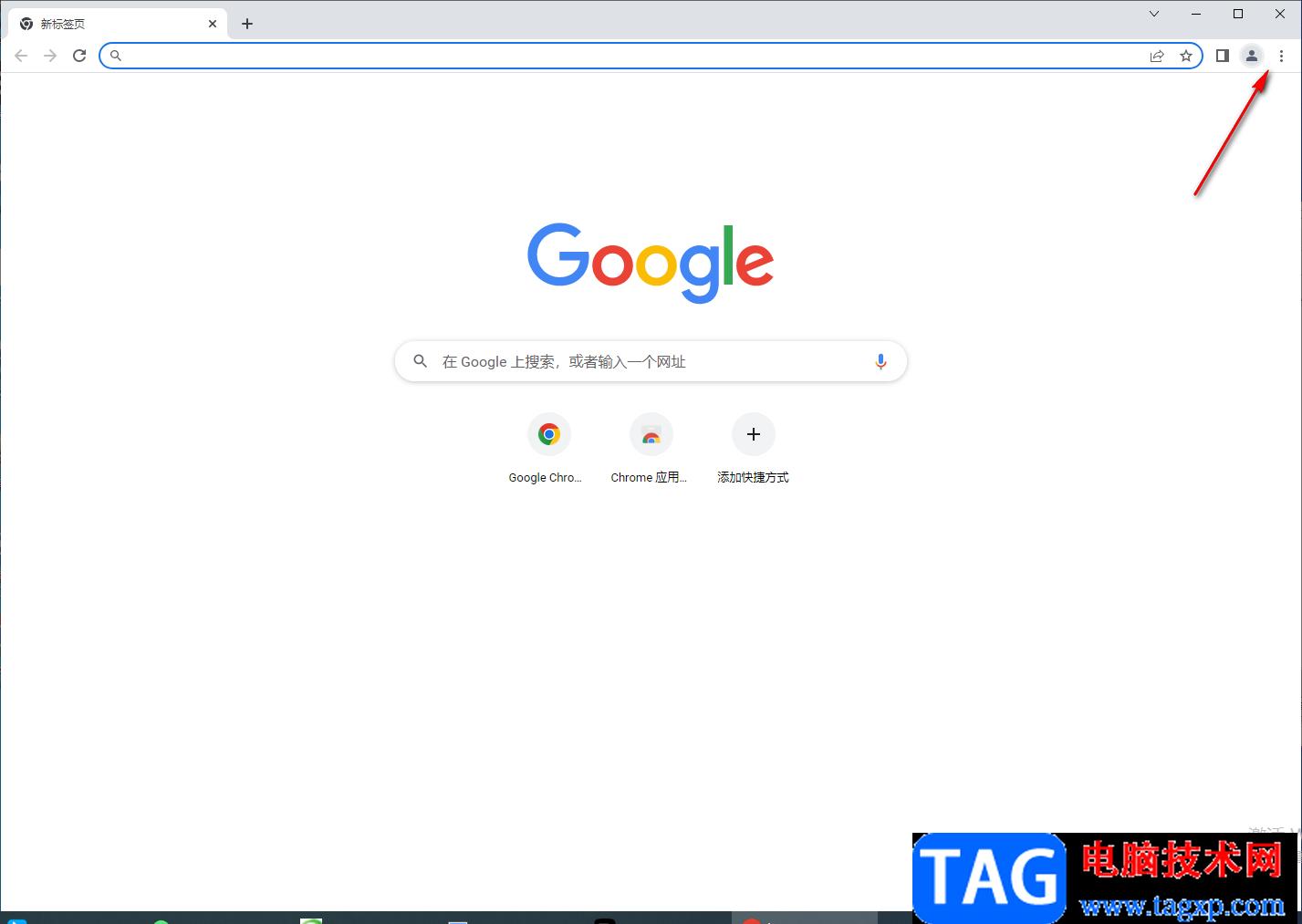
以上就是关于如何使用谷歌浏览器解决无法更新之最新版本的具体操作方法,当你遇到需要将谷歌浏览器进行更新的时候,如果无法将其更新到最新版本的话,那么可以通过上述方法来操作就可以了,需要的小伙伴可以操作试试。
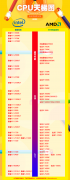 cpu天梯图2022最新排名
cpu天梯图2022最新排名
在我们选购电脑的时候,小伙伴们除了电脑的外观相信大家一定......
 纯白和弦新手阵容怎么搭配
纯白和弦新手阵容怎么搭配
纯白和弦新手阵容怎么搭配,纯白和弦新手阵容怎么搭配?相信很......
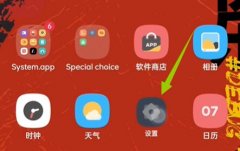 coloros12开发者选项位置
coloros12开发者选项位置
如果我们要修改系统中的设置,就需要打开手机开发者选项,那......
 固态硬盘的故障和修复:固态硬盘出现问
固态硬盘的故障和修复:固态硬盘出现问
固态硬盘(SSD)因其快速的读写速度和耐用性,已成为现代电脑......
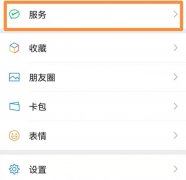 为什么微信支付变成了服务
为什么微信支付变成了服务
更新微信8.0.18版本后,之前的支付变成服务,这是属于微信的正......

xmind是一款功能强大的思维导图制作软件,它除了让用户用来绘制思维导图以外,还可以用来绘制鱼骨图、树形图或是组织结构图等,并且在制作的过程中,xmind软件可以帮助用户组织和展示出...

钉钉提供手机版和电脑版,但是不管是手机版还是电脑版,其中提供的提供都是非常强大的,比如我们可以通过钉钉进行视频会议设置,钉钉是多数企业用来办公的软件,而大家需要进行讨论交...

audition导入的音频时,该怎么制造噪音并去除噪音呢?亲们或许不知道audition怎么导入音频操作,那么今天小编就讲解audition导入音频的技巧哦,希望能够帮助到大家呢。...

作为一款专业的数字绘图软件,sai软件可以用来绘画或是涂鸦,它拥有着简单易用的界面和丰富实用的绘图工具,非常适合一些绘画爱好者和艺术家来使用,能够帮助他们绘画出令人满意的作品...

用户在使用小米手机时,能够收获到许多功能带来的便利和好处,为用户避免了许多没有必要的麻烦,一般情况下用户在刚开始使用这款手机时,都会设置一些自己经常使用的功能,这样能够让...
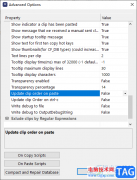
Ditto是一款深受到大家喜欢的复制粘贴工具,当你在电脑中随便复制或者粘贴的内容,都会一一呈现在Ditto中,也可以说,Ditto是一款可以备份复制粘贴内容的工具,当你在其他界面中复制粘贴的...

研报客怎么使用?下面是小编介绍研报客使用技巧分享,有需要的小伙伴一起来下文看看吧,希望可以帮助到大家!...

InternetDownloadManager是一款非常好用的下载类软件,很多小伙伴都在使用。如果我们想要在InternetDownloadManager中设置代理服务器,小伙伴们知道具体该如何进行操作吗,其实操作方法是非常简单的...

随着用户对手机的需求越来越高,手机的种类也因此变得丰富起来,给用户带来了许多的选择权,其中就有用户会选择使用小米手机,在小米手机中不仅有着超高的性价比,还有着不错的硬件配...
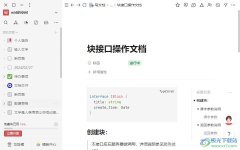
wolai是一款面向未来的云端协作平台,它以页面层级为基础,通过双向链接为串联,帮助团队和个人构建网状知识库,让用户可以更轻松地在编码项目上进行协作,因此wolai软件吸引了不少的用...

CorelDRAW简称为CDR,这是一款非常受欢迎的平面设计软件,很多小伙伴都在使用。在CorelDRAW中我们有时候会需要设计一些特效字体,这中情况下我们可以先将文字转换为曲线后,在进行设计调整。...
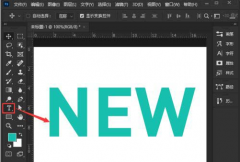
很多用户不知道ps怎么给文字添加胶片颗粒效果?下面小编就为大家带来了ps添加胶片颗粒文字效果方法介绍,有需要的小伙伴可以来了解下哦。...

斗鱼直播伴侣是一款被大家常常使用的直播平台软件,该软件可以直播大家进行直播画面文字的添加,以及图片或者是视频素材的添加,让我们的直播效果更加的明显和有趣,在添加素材的窗口...
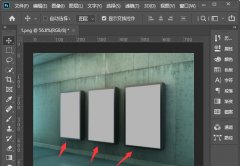
ps是一款不错的软件,吸引了不少伙伴们使用。接下来小编就来讲解ps将图片无缝贴合到斜墙面教程内容,相信一定可以帮助到有需要的朋友。...

手机的出现让用户的日常生活变得简单便利许多,并且用户现在解决大部分事务,都可以利用手机来处理,为用户避免了许多的麻烦和重复的操作过程,因此手机变得越来越重要,也逐渐占据了...